Helppo ja nopea Android Root -opas

Kun olet roottannut Android-puhelimesi, sinulla on täydet järjestelmän käyttöoikeudet ja voit suorittaa monenlaisia sovelluksia, jotka vaativat root-oikeudet.
Samsungin kamerasovellus toimii hyvin heti pakkauksesta, mutta Camera Assistant lisää uusia ominaisuuksia, jotka olisit toivonut olevan sisäänrakennettu alusta alkaen.
Monet ihmiset luulivat Samsungin kameran olevan täydellinen – kunnes he huomasivat tämän
Samsungin kamera on aina tuottanut muutakin kuin vain kauniita kuvia. Terävien yksityiskohtien, nopean tarkennuksen ja sulavan sisäänrakennettujen tilojen yhdistelmän ansiosta se tuntuu yhdeltä täydellisimmistä kamerasovelluksista. Olipa kyseessä sitten hämärässä otettavia kaupunkikuvia, laajakulmaisia matkakuvia tai arkipäivän muotokuvia, tulokset ovat yleensä tarkkoja ilman suurempaa vaivaa.
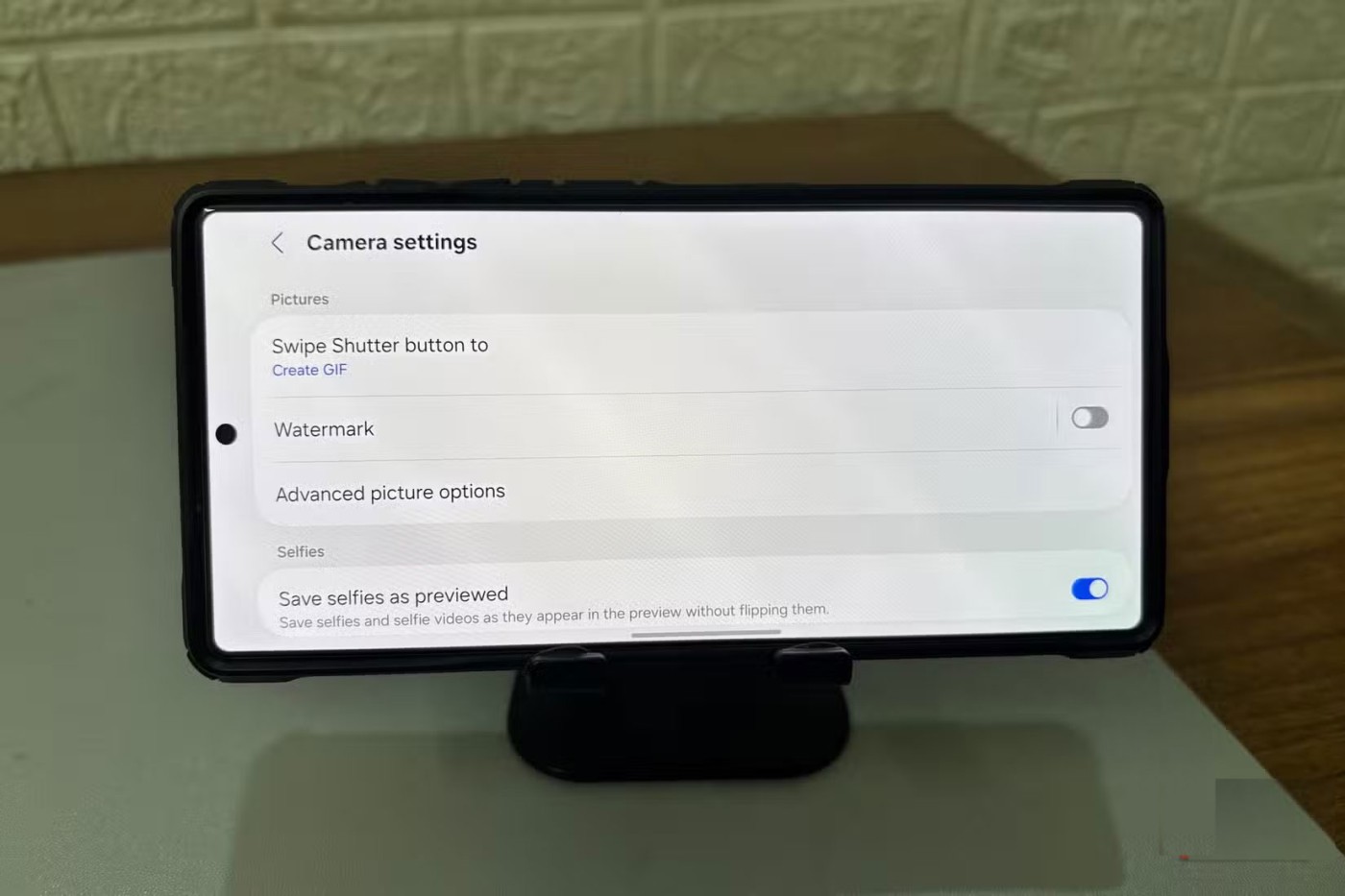
Monet ihmiset eivät koskaan oikeasti pyri parantamaan sitä. Mutta eräänä päivänä Good Lock -ohjelmistopakettia tutkiessaan he törmäävät moduuliin nimeltä Camera Assistant. Sitä ei ole korostettu tai kehystetty välttämättömäksi. Itse asiassa se on sellainen työkalu, jonka ohitat, ellet ole tarpeeksi utelias kaivautuaksesi hieman syvemmälle.
Ehkä se on vain uteliaisuutta, mutta siinä on jotain, mikä saa ihmiset miettimään, pystyykö kamera enempään.
Mikä on Camera Assistant ja mistä sen voi ladata?
Camera Assistant ei ole erillinen kamerasovellus tai edistynyt ammattilaistyökalu. Se on Samsungin kehittämä ilmainen lisäosa, joka toimii kulissien takana laajentaakseen nykyisen kamerasi ominaisuuksia. Se ei muuta Kamera-sovelluksen ulkoasua tai lisää kuvaketta aloitusnäyttöön. Sen sijaan se integroituu suoraan olemassa oleviin kamera-asetuksiin ja luo oman osionsa.
Löydät sen kohdasta Asetukset > Kamera-avustaja , kamera-asetusvalikon alareunasta. Siellä sijaitsevat kaikki lisäsäätimet – joukko kytkimiä, joiden avulla voit hallita kameran toimintaa paremmin.
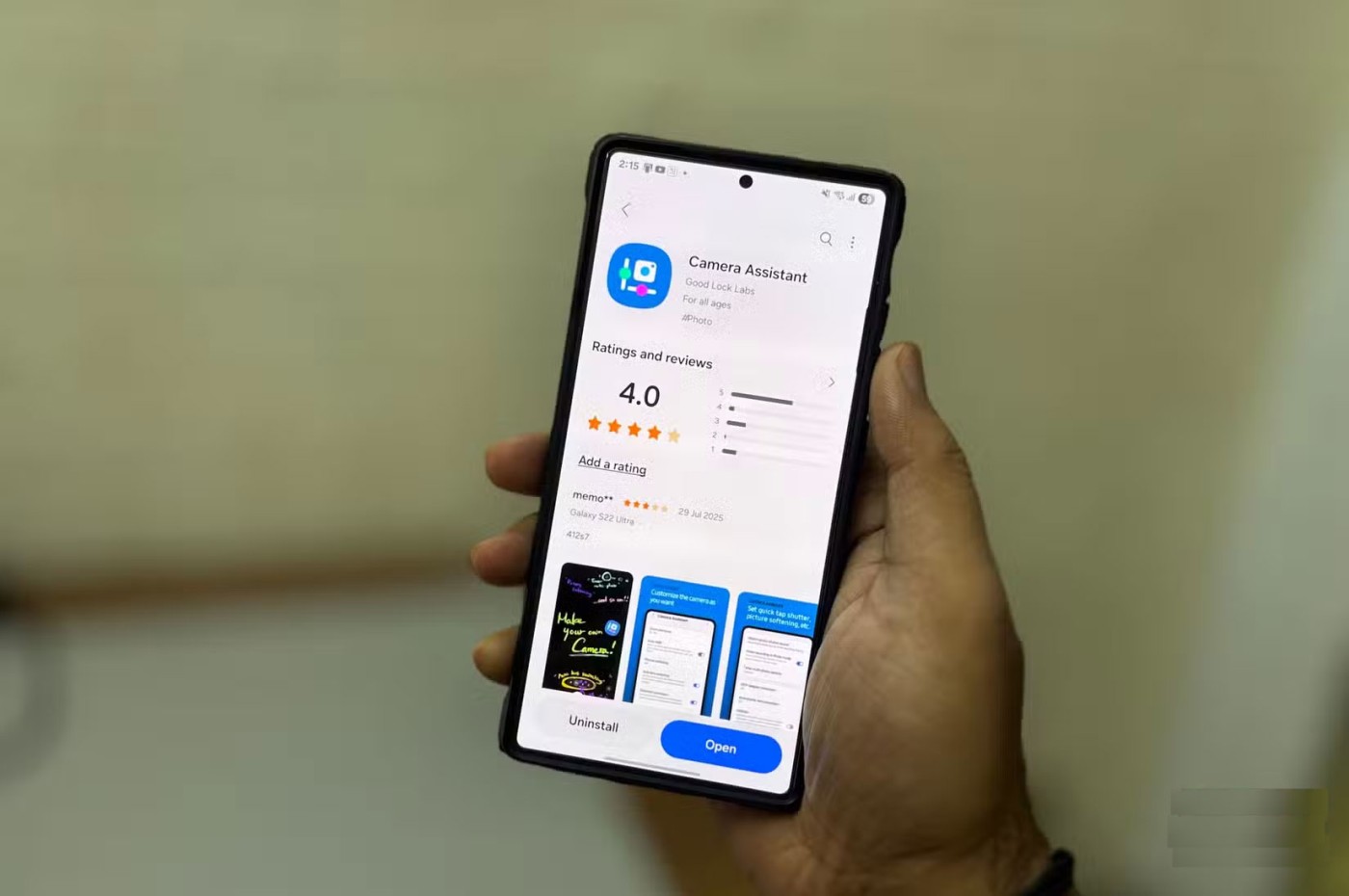
Asenna siirtymällä Galaxy Storeen ja etsimällä Camera Assistant -moduulia . Varmista, että sinulla on Good Lock asennettuna , koska tämä moduuli on osa sitä. Jos et näe tätä vaihtoehtoa, laitettasi ei todennäköisesti tueta.
Asennus tai oppimiskäyrä ei ole monimutkainen. Asennuksen jälkeen kaikki integroituu suoraan kameran asetuksiin. Jos tunnet Samsungin kamerasovelluksen toiminnan, tämä ei ole mitään uutta opittavaa.
Nämä ovat asetuksia, jotka pitäisi olla sisäänrakennettuina (ja Camera Assistant -sovellus on korjannut tämän)
Kun olet valmis, tutustu kameran lisäasetuksiin ja katso, miten ne voivat parantaa kuvauskokemustasi. Muutamalla säädöllä kamerastasi voi tulla nopea, luotettava ja paremmin kuvaustyyliisi sopiva.
Ensimmäinen käyttöönotettava asetus on Nopea napautuslaukaisin . Oletusarvoisesti Samsung odottaa, kunnes nostat sormesi laukaisimen päältä, ennen kuvan ottamista. Kun tämä asetus on käytössä, kuva otetaan heti, kun sormesi koskettaa painiketta. Tämä on nopeampaa, selkeämpää ja auttaa välttämään pieniä viiveitä, jotka voivat aiheuttaa kuvan ottamisen epäonnistumisen, varsinkin jos yrität tallentaa liikkuvaa kohdetta.
Tämä ominaisuus toimii parhaiten yhdistettynä asetukseen Tarkennus on etusijalla nopeuden kustannuksella . Tämä asetus käskee kameran odottaa, kunnes kohde on täysin tarkentunut, ennen kuvan ottamista riippumatta siitä, kuinka kauan se kestää. Tämä ominaisuus on hyödyllinen muotokuvissa tai lähikuvissa, joissa pieninkin epäterävyys voi pilata kuvan.
Helppo ja turvallinen käyttää
Kamera-avustajan käyttö ei ole monimutkaista. Sinun ei tarvitse opetella mitään uutta tai sitoutua asetuksiin, joita et voi perua. Jokainen ominaisuus on yksinkertainen, siihen liittyy lyhyt selitys ja se kytketään päälle tai pois päältä vain yhdellä napautuksella.
Jos jokin menee pieleen, sammuta se ja jatka eteenpäin. Se on edelleen Samsungin kamerasovellus, mutta älykkäämpi versio, joka toimii juuri odotetulla tavalla.
Vaikka käyttäisit vain yhtä tai kahta ominaisuutta, se kannattaa säilyttää. Se tarjoaa hallintaa, jota et tiennyt kaipaavasi ennen kuin se oli käytettävissä. Ja kun kokeilet sitä kerran, on vaikea palata.
Kun olet roottannut Android-puhelimesi, sinulla on täydet järjestelmän käyttöoikeudet ja voit suorittaa monenlaisia sovelluksia, jotka vaativat root-oikeudet.
Android-puhelimesi painikkeet eivät ole vain äänenvoimakkuuden säätämiseen tai näytön herättämiseen. Muutamalla yksinkertaisella säädöllä niistä voi tulla pikanäppäimiä nopeaan valokuvan ottamiseen, kappaleiden ohittamiseen, sovellusten käynnistämiseen tai jopa hätätoimintojen aktivoimiseen.
Jos unohdit kannettavan tietokoneesi töihin ja sinulla on kiireellinen raportti lähetettävänä pomollesi, mitä sinun pitäisi tehdä? Käytä älypuhelintasi. Vielä hienostuneempaa on muuttaa puhelimesi tietokoneeksi, jolla voit tehdä useita asioita samanaikaisesti helpommin.
Android 16:ssa on lukitusnäytön widgetit, joilla voit muuttaa lukitusnäyttöä haluamallasi tavalla, mikä tekee lukitusnäytöstä paljon hyödyllisemmän.
Androidin kuva kuvassa -tilan avulla voit pienentää videota ja katsoa sen kuva kuvassa -tilassa, jolloin voit katsoa videota toisessa käyttöliittymässä, jotta voit tehdä muita asioita.
Videoiden muokkaaminen Androidilla helpottuu tässä artikkelissa lueteltujen parhaiden videonmuokkaussovellusten ja -ohjelmistojen ansiosta. Varmista, että sinulla on kauniita, taianomaisia ja tyylikkäitä kuvia jaettavaksi ystävien kanssa Facebookissa tai Instagramissa.
Android Debug Bridge (ADB) on tehokas ja monipuolinen työkalu, jonka avulla voit tehdä monia asioita, kuten etsiä lokeja, asentaa ja poistaa sovelluksia, siirtää tiedostoja, roottata ja flashata mukautettuja ROM-levyjä sekä luoda laitteiden varmuuskopioita.
Automaattisesti napsauttavien sovellusten ansiosta sinun ei tarvitse tehdä paljoa pelatessasi pelejä, käyttäessäsi sovelluksia tai suorittaessasi laitteella olevia tehtäviä.
Vaikka mitään taikakeinoa ei olekaan, pienet muutokset laitteen lataus-, käyttö- ja säilytystavoissa voivat hidastaa akun kulumista merkittävästi.
Puhelin, jota monet ihmiset rakastavat juuri nyt, on OnePlus 13, koska siinä on erinomaisen laitteiston lisäksi myös ominaisuus, joka on ollut olemassa jo vuosikymmeniä: infrapunatunnistin (IR Blaster).
Google Play on kätevä, turvallinen ja toimii hyvin useimmille ihmisille. Mutta vaihtoehtoisia sovelluskauppoja on olemassa kokonainen maailma – jotkut tarjoavat avoimuutta, jotkut yksityisyyttä korostavat ja jotkut ovat vain hauskaa vaihtelua.
TWRP:n avulla käyttäjät voivat tallentaa, asentaa, varmuuskopioida ja palauttaa laiteohjelmiston laitteilleen murehtimatta laitteen tilan vaikutuksista roottauksen, flashauksen tai uuden laiteohjelmiston asennuksen aikana Android-laitteisiin.
Jos luulet tuntevasi Galaxy-laitteesi hyvin, Good Lock näyttää, kuinka paljon enemmän se pystyy tekemään.
Useimmat meistä kohtelevat älypuhelimensa latausporttia ikään kuin sen ainoa tehtävä olisi pitää akku virtaa. Mutta tuo pieni portti on paljon tehokkaampi kuin miltä se näyttää.
Jos olet kyllästynyt yleisiin vinkkeihin, jotka eivät koskaan toimi, tässä on joitain, jotka ovat hiljaa mullistaneet tapaasi ottaa valokuvia.
Useimmat lapset mieluummin pelaavat kuin opiskelevat. Nämä sekä opettavaiset että viihdyttävät mobiilipelit vetoavat kuitenkin pieniin lapsiin.
Tutustu Samsung-puhelimesi Digitaaliseen hyvinvointiin ja katso, kuinka paljon aikaa vietät puhelimellasi päivän aikana!
Valepuhelusovellus auttaa sinua soittamaan puheluita omasta puhelimestasi välttääksesi kiusallisia ja ei-toivottuja tilanteita.
Jos todella haluat suojata puhelintasi, on aika alkaa lukita se varkauksien estämiseksi sekä suojataksesi sitä hakkeroinnilta ja huijauksilta.
Samsung-puhelimesi USB-portti on tarkoitettu muuhunkin kuin vain lataamiseen. Muuttaen puhelimesi pöytätietokoneeksi tai syöttäen virtaa muille laitteille, nämä vähän tunnetut sovellukset mullistavat tapasi käyttää laitettasi.
Kun olet roottannut Android-puhelimesi, sinulla on täydet järjestelmän käyttöoikeudet ja voit suorittaa monenlaisia sovelluksia, jotka vaativat root-oikeudet.
Android-puhelimesi painikkeet eivät ole vain äänenvoimakkuuden säätämiseen tai näytön herättämiseen. Muutamalla yksinkertaisella säädöllä niistä voi tulla pikanäppäimiä nopeaan valokuvan ottamiseen, kappaleiden ohittamiseen, sovellusten käynnistämiseen tai jopa hätätoimintojen aktivoimiseen.
Jos unohdit kannettavan tietokoneesi töihin ja sinulla on kiireellinen raportti lähetettävänä pomollesi, mitä sinun pitäisi tehdä? Käytä älypuhelintasi. Vielä hienostuneempaa on muuttaa puhelimesi tietokoneeksi, jolla voit tehdä useita asioita samanaikaisesti helpommin.
Android 16:ssa on lukitusnäytön widgetit, joilla voit muuttaa lukitusnäyttöä haluamallasi tavalla, mikä tekee lukitusnäytöstä paljon hyödyllisemmän.
Androidin kuva kuvassa -tilan avulla voit pienentää videota ja katsoa sen kuva kuvassa -tilassa, jolloin voit katsoa videota toisessa käyttöliittymässä, jotta voit tehdä muita asioita.
Videoiden muokkaaminen Androidilla helpottuu tässä artikkelissa lueteltujen parhaiden videonmuokkaussovellusten ja -ohjelmistojen ansiosta. Varmista, että sinulla on kauniita, taianomaisia ja tyylikkäitä kuvia jaettavaksi ystävien kanssa Facebookissa tai Instagramissa.
Android Debug Bridge (ADB) on tehokas ja monipuolinen työkalu, jonka avulla voit tehdä monia asioita, kuten etsiä lokeja, asentaa ja poistaa sovelluksia, siirtää tiedostoja, roottata ja flashata mukautettuja ROM-levyjä sekä luoda laitteiden varmuuskopioita.
Automaattisesti napsauttavien sovellusten ansiosta sinun ei tarvitse tehdä paljoa pelatessasi pelejä, käyttäessäsi sovelluksia tai suorittaessasi laitteella olevia tehtäviä.
Vaikka mitään taikakeinoa ei olekaan, pienet muutokset laitteen lataus-, käyttö- ja säilytystavoissa voivat hidastaa akun kulumista merkittävästi.
Puhelin, jota monet ihmiset rakastavat juuri nyt, on OnePlus 13, koska siinä on erinomaisen laitteiston lisäksi myös ominaisuus, joka on ollut olemassa jo vuosikymmeniä: infrapunatunnistin (IR Blaster).
















